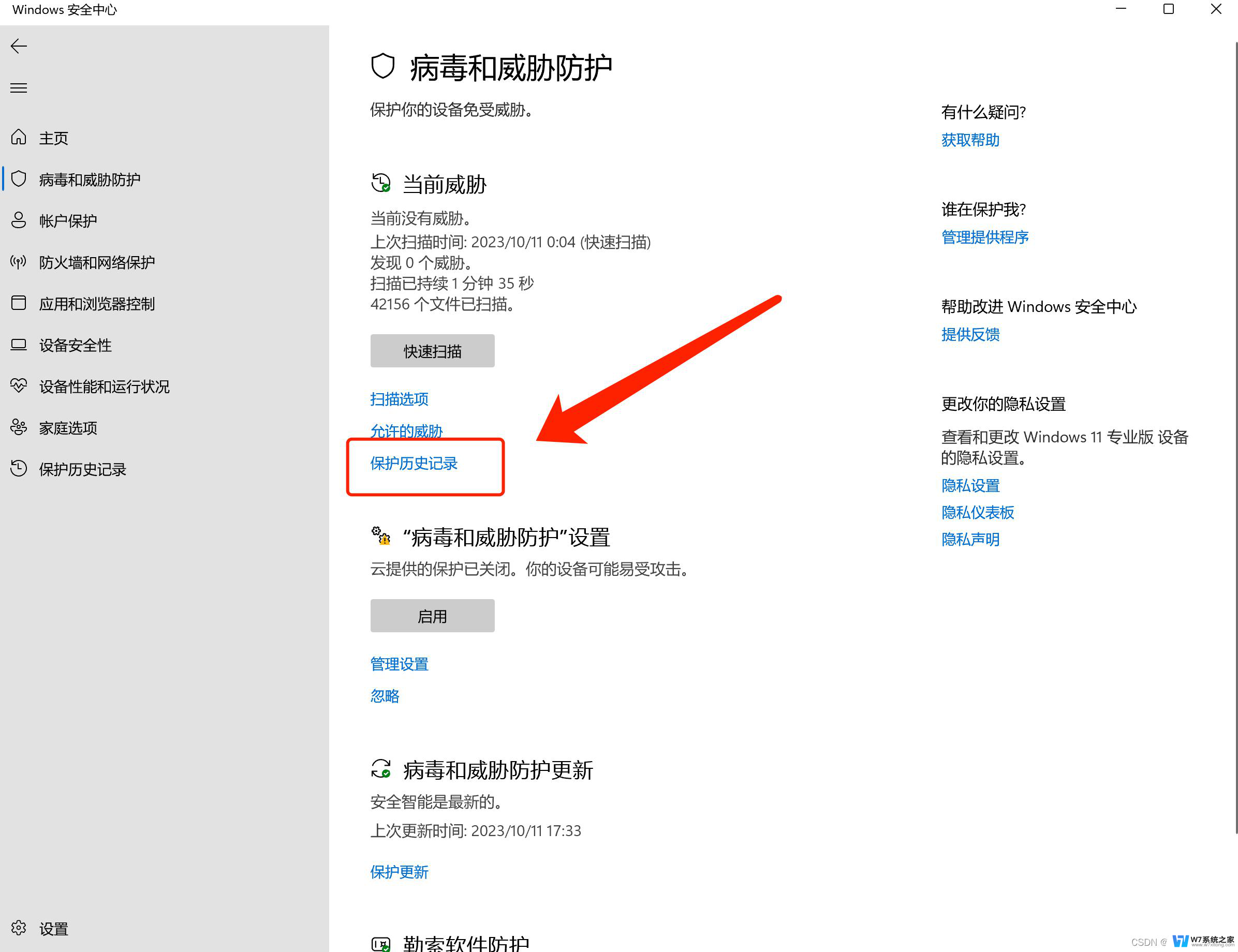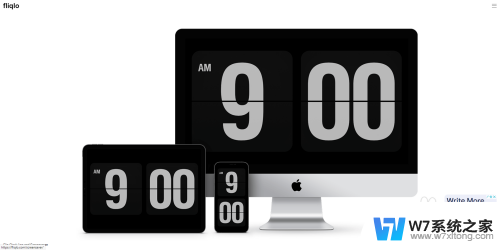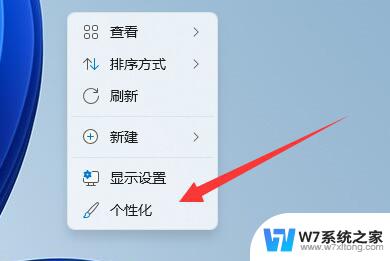win11怎么退出实时保护 Win11关闭实时保护详细教程
更新时间:2025-01-02 18:04:33作者:jiang
Win11实时保护是系统的一个重要功能,它可以帮助用户及时发现并隔离潜在的威胁,但有时候我们可能需要关闭实时保护,比如在安装一些软件或进行系统维护时。Win11怎么退出实时保护呢?下面就为大家详细介绍一下Win11关闭实时保护的具体步骤。
win11关闭实时保护方法介绍:
1、首先我们点击打开设置。
2、点击左边的隐私与安全性。

3、接着点击Windows安全中心。
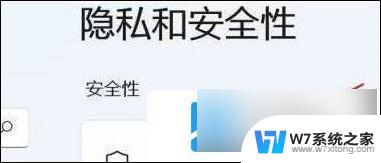
4、随后点击保护区域第一项。
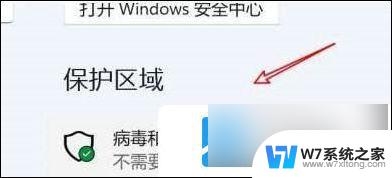
5、然后点击设置管理项。
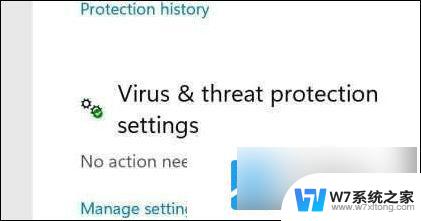
6、最后点击关闭实时保护的开关即可。
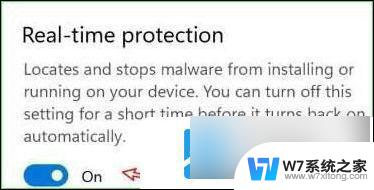
以上就是win11怎么退出实时保护的全部内容,有遇到相同问题的用户可参考本文中介绍的步骤来进行修复,希望能够对大家有所帮助。